
Если кто не знает, командная строка в любой ОС Windows je výkonný a univerzální nástroj pro provádění mnoha operací souvisejících s nastavením systému, kontrolu jeho výkonu, změnu konfigurace, formátování disků a diskových oddílů a mnoho dalšího. Nyní se bude uvažovat o tom, jak otevřít příkazový řádek ve Windows 10. A začneme tímto ...
Přestože „deset“ prošlo určitými změnamive srovnání se stejnými „sedmi“ nebo „osmi“ zůstávají některé základní principy stejné. Okamžitě si udělejte rezervaci: nezaměňujte příkazový řádek s nabídkou Run, která je výhradně odpovědná za spouštění programů a systémových komponent, i když je v některých ohledech velmi podobná hledanému prvku.
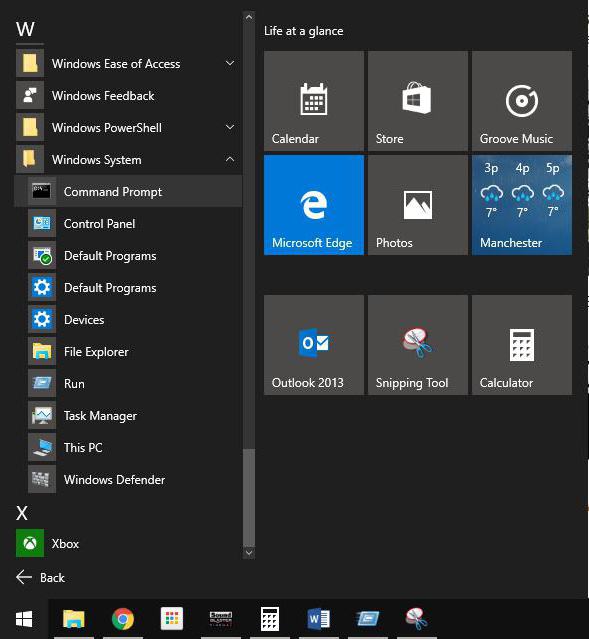
Pokud uvažujete o tom, jak volatpříkazový řádek v systému Windows 10 obvyklým způsobem, můžete použít klasickou verzi, protože v nově zobrazené nabídce Start existuje odkaz na volání této položky. V hlavní nabídce byste se měli nejprve obrátit na část všech aplikací (pole níže) a poté použít nabídku standardních programů. Tam je prvek, který má označení „Příkazový řádek“.
Můžete to udělat ještě snadněji. Po kliknutí na tlačítko "Start" ve vyhledávači můžete zadat vyhledávací dotaz.
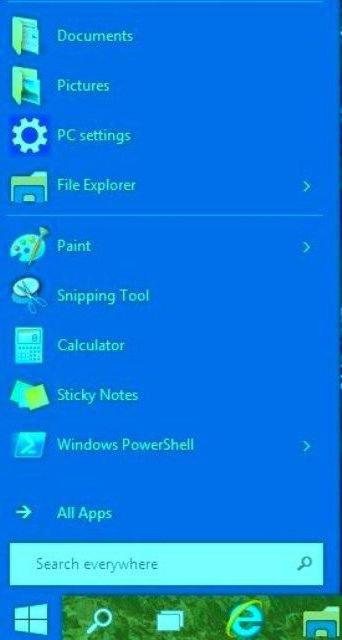
Po nalezení prvku bude spuštění této komponenty zcela a úplně totožné s tím, kdyby bylo nalezeno v části utility.
Само собой разумеется, вопрос о том, как вызвать příkazový řádek v systému Windows 10 lze také vyřešit pomocí známé nabídky Run, která je umístěna v hlavní nabídce (opět v části obslužné programy).

Po jeho vyvolání však musíte do pole zadat příkaz cmd, jako v jakékoli jiné verzi systému Windows.
Nyní se podívejme, zda stojí za to trávit tolik času dlouhými a někdy zcela zbytečnými operacemi, pokud lze všechny tyto akce pomocí klávesových zkratek mnohem jednodušší.
Například volání do nabídky Run, ve které bude příkaz cmd zadán později, se provádí pomocí klávesové zkratky Win + R.
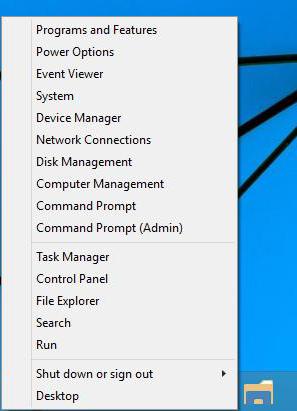
Neméně zajímavý způsob jepoužití pravého tlačítka myši na tlačítko "Start" (Win + X je podobná kombinace). Toto je nové menu se základními prvky. Je však zajímavé, že má dva odkazy na požadovaný objekt: obvyklý příkazový řádek a příkazový řádek jménem administrátora Windows 10. V některých případech, zejména při změně kritických konfiguračních parametrů systému, je takové spuštění preferováno, protože jiný uživatel může Nemáte oprávnění ke změně těchto nastavení. Například aktualizace příkazového řádku systému Windows 10 s přístupovými právy na úrovni Správce vám umožní produkovat během několika minut bez použití stejného ovládacího panelu.
Pokud jde o volání této komponenty pomocí vyhledávání, jak je popsáno výše, kombinace Win + Q může být použita jako hlavní klávesová zkratka pro volání vyhledávače.
Ale pouze s takovými řešeními je problémVolání příkazového řádku v systému Windows 10 není omezeno. Stejně jako v jakékoli jiné úpravě „operačního systému“ této rodiny se můžete přímo odkazovat na spustitelný soubor, který je za tuto akci zodpovědný. Metoda samozřejmě není zdaleka nejpohodlnější a téměř nikdy nepoužívaná, je však také nemožné ji obejít.

Samotný soubor cmd.exe je umístěn ve složce System32 v kořenovém adresáři Windows. Jsou zde však také některé nuance. Nejprve byste měli zvážit typ spuštění. Pokud použijete klasické poklepání, příkazový řádek bude spuštěn na místní úrovni uživatelů. V případě, že je vyžadován administrátorský start, budete muset použít pravé tlačítko myši pro vyvolání kontextové nabídky, kde byste měli vybrat řádek pro spuštění souboru jménem administrátora.
Jak je vidět z výše uvedeného, otázka zní:jak zavolat příkazový řádek v systému Windows 10, se řeší poměrně jednoduše. Zároveň si samozřejmě může každý uživatel podle svého výběru zvolit nejvhodnější způsob pro sebe. Ne všechny tyto možnosti jsou však v každé konkrétní situaci dobré. Jedná se především o uvedení požadované položky se správními právy. Mnoho lidí na to často zapomíná, a pak nechápe, proč tento nebo ten tým nefunguje normálně.
Ze všech navrhovaných metododborníci a odborníci na konfiguraci systémů Windows doporučují použít buď pravým tlačítkem myši na tlačítko „Start“ (Win + X) a vybrat začátek tam s právy správce, nebo spustit příkaz cmd v nabídce „Spustit“ po zaškrtnutí políčka označujícího administrátorská práva.
Nakonec stojí za to říci, že pokud jde o místníúčet „superadministrátor“ je deaktivován, spouštěcí akce na úrovni správce budou prováděny automaticky (samozřejmě za předpokladu, že v okamžiku, kdy uživatel použije odpovídající „účet“ k přihlášení a práci v systému).


























